首页 路由器设置 网线cat6e是什么意思 网线cat6e是什么意思?网线上的CAT6E字母表示什么?我们在日常生活中所看到的网线,可以在上面看到CA...
2024-11-16 3.3K+
本文介绍了TP-Link TL-WDR7500路由器无线密码和无线名称的设置方法;由于TL-WDR7500是一款双频无线路由器,支持2.4GHZ和5GHZ两个频段的无线。因此,TL-WDR7500的无线名称和密码的设置,与普通的无线路由器上的无线WiFi名称、密码的设置有所不同。

登录TL-WDR7500路由器的管理界面后,进入“无线频段设置”,选择“无线同时工作在2.4GHz和5GHz频段(802.11a/b/g/n/ac)上”——>再点击“保存”。

1、2.4GHz无线网络名称设置
点击“无线设置2.4GHz”——>“基本设置”——>设置“SSID号”即无线网络名称——>点击 “保存”。
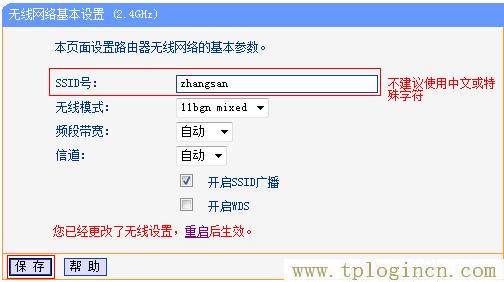
注意问题:这里会提示重启路由器,请勿重启,待所有的设置完成后,在进行重启。
2、2.4GHZ无线密码设置
点击“无线设置2.4GHz”——>“无线安全设置”——>选择“WPA-PSK/WPA2-PSK”——>“加密算法”选择:AES——>设置“PSK密码”——>在页面底部点击“保存”。
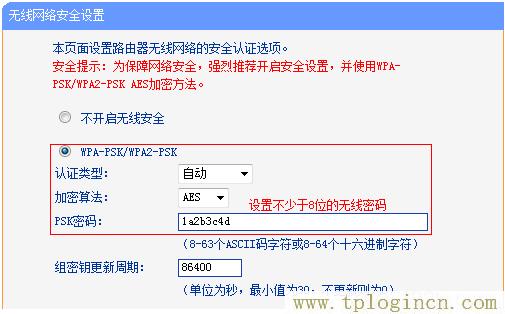
1、5GHZ无线名称设置
点击“无线设置5GHz”——>“基本设置”——>设置“SSID号”即无线网络名称——>点击 “保存”。
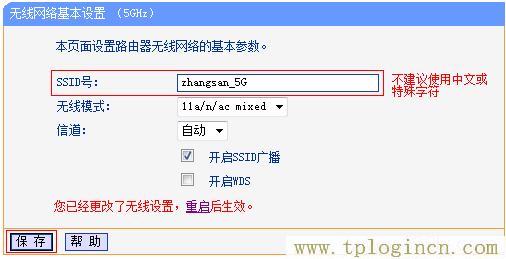
2、5GHZ无线密码设置
点击“无线设置5GHz”——>“无线安全设置”——>选择“WPA-PSK/WPA2-PSK”——>“加密算法”选择:AES——>设置“PSK密码”——>在页面底部点击“保存”。
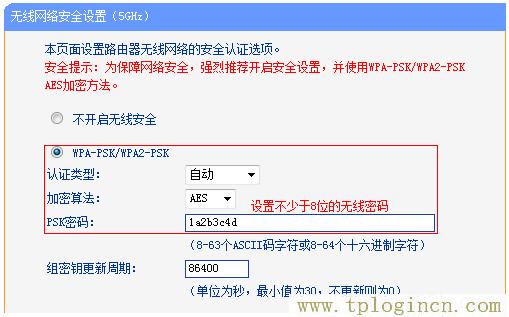
在页面的下方,提示更改了无线设置,重启后生效,这是点击“重启”
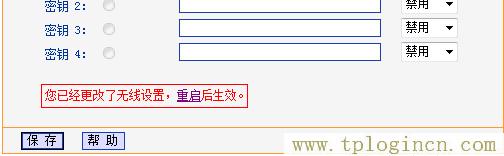
在弹出的页面中点击“重启路由器”——>“确定”。
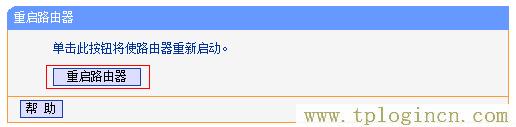
相关文章

首页 路由器设置 网线cat6e是什么意思 网线cat6e是什么意思?网线上的CAT6E字母表示什么?我们在日常生活中所看到的网线,可以在上面看到CA...
2024-11-16 3.3K+

首页 路由器设置 网线optical闪红灯怎么回事 网线optical闪红灯怎么回事?路由器optical红灯闪烁怎么修?当我们在家里路由器没有信号,...
2024-11-16 2.8K+

首页 路由器设置 网线STP和UTP有什么区别 网线STP和UTP有什么区别?网线STP和UTP有什么不同?我们在网线上可以看到印有STP和UTP的字...
2024-11-16 3.1K+

首页 路由器设置 网线突然不能上网了怎么回事 网线突然不能上网了怎么回事?当我们家里的路由器的网线连接电脑之后,突然不能上网了这是什么原因呢,网线突然...
2024-11-15 1.9K+

首页 路由器设置 网线一米多少钱? 网线一米多少钱?网线一米大概多少钱?当我们需要购买网线使用时,网线的市场价是多少钱一米呢,网线一米多少钱?一米左右...
2024-11-15 1.5K+

首页 路由器设置 为什么路由器设置进不去 路由器设置进不去的原因有:上网设备没有连接上路由器、路由器默认IP被修改过。 解决办法: 1、路由器LAN接...
2024-11-15 1.3K+

首页 路由器设置 无线路由器如何查看流量大不大 1、首先,我们选择自己经常连接的无线信号,也就是自己单位自己家里的。 2、然后输入无线密码,是wifi...
2024-11-14 1.3K+
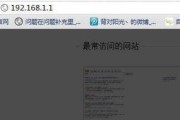
首页 路由器设置 无线路由器如何设置WAP2 无线路由器的WAP2设置方法如下: 第一步:连接好无线路由器后,在浏览器输入在路由器看到的地址,一般是1...
2024-11-14 1.9K+